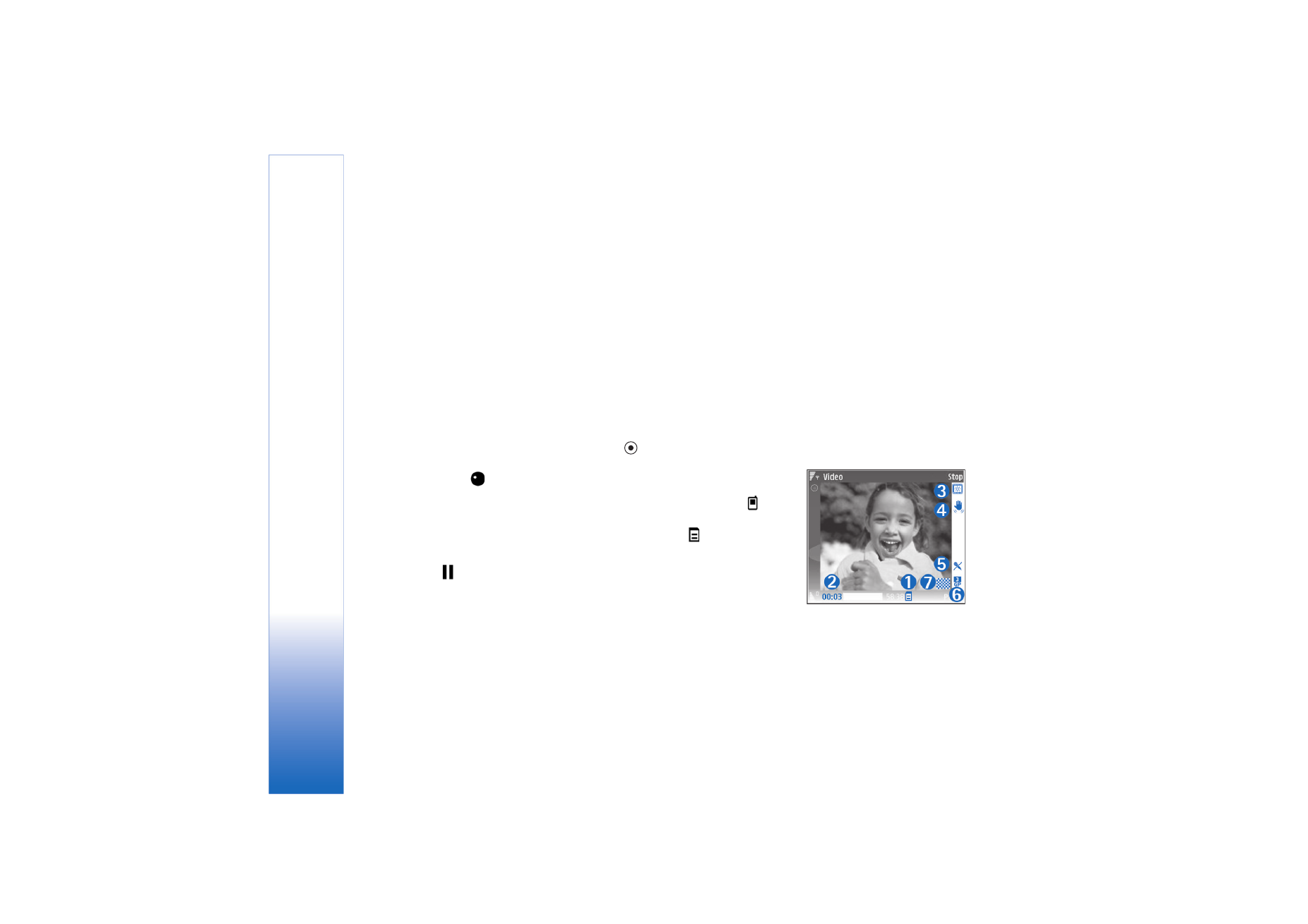
Registrazione di video
Se la fotocamera è in
Modalità foto
, selezionare la
modalità video scegliendo
Opzioni
>
Modalità video
.
Per selezionare la fotocamera secondaria, ad esempio per
includere se stessi nella foto, selezionare
Opzioni
>
Usa
fotocamera sec.
.
Per cancellare le copie dei file trasferiti e svuotare la
memoria per inserire nuovi clip video, selezionare
Opzioni
>
Vai a memoria dispon.
(solo fotocamera
principale).
1
Per avviare la registrazione, premere il tasto di
acquisizione nella fotocamera principale oppure
nella fotocamera secondaria. Verrà visualizzata l’icona
della registrazione
. Il flash incorporato si accende
e un segnale sonoro indica che la registrazione è stata
avviata. Il flash non influirà in alcun modo sulla
registrazione del video.
2
Per sospendere la registrazione in qualsiasi momento,
selezionare
Pausa
. L’icona indicante l’interruzione
temporanea (
) lampeggerà sul display. La
registrazione del video viene interrotta
automaticamente dopo un minuto di inattività se è
stata impostata la sospensione della registrazione.
3
Selezionare
Continua
per riprendere la registrazione.
4
Selezionare
Stop
per interrompere la registrazione. Il
clip video verrà salvato automaticamente nella cartella
Imm. e video
della
Galleria
. Consultare ‘Galleria’,
pag. 35.
Per regolare l'illuminazione e il colore prima di registrare
un video, selezionare
Opzioni
>
Impostazione video
.
Consultare ‘Impostazioni di configurazione — Regolazione
del colore e illuminazione’, pag. 26.
Per selezionare una modalità di registrazione, selezionare
Opzioni
>
Impostazione video
>
Modalità di scatto
.
Consultare ‘Modalità di scatto’, pag. 27.
Gli indicatori del registratore video segnalano quanto
segue:
• Gli indicatori della
memoria del
dispositivo (
) e
della memory card
( ) (1) segnalano la
posizione in cui viene
salvato il video.
• L’indicatore della
durata del video
corrente (2) mostra il
tempo trascorso e quello residuo.
• L’indicatore della modalità di scatto (3) mostra la
modalità di scatto attiva.
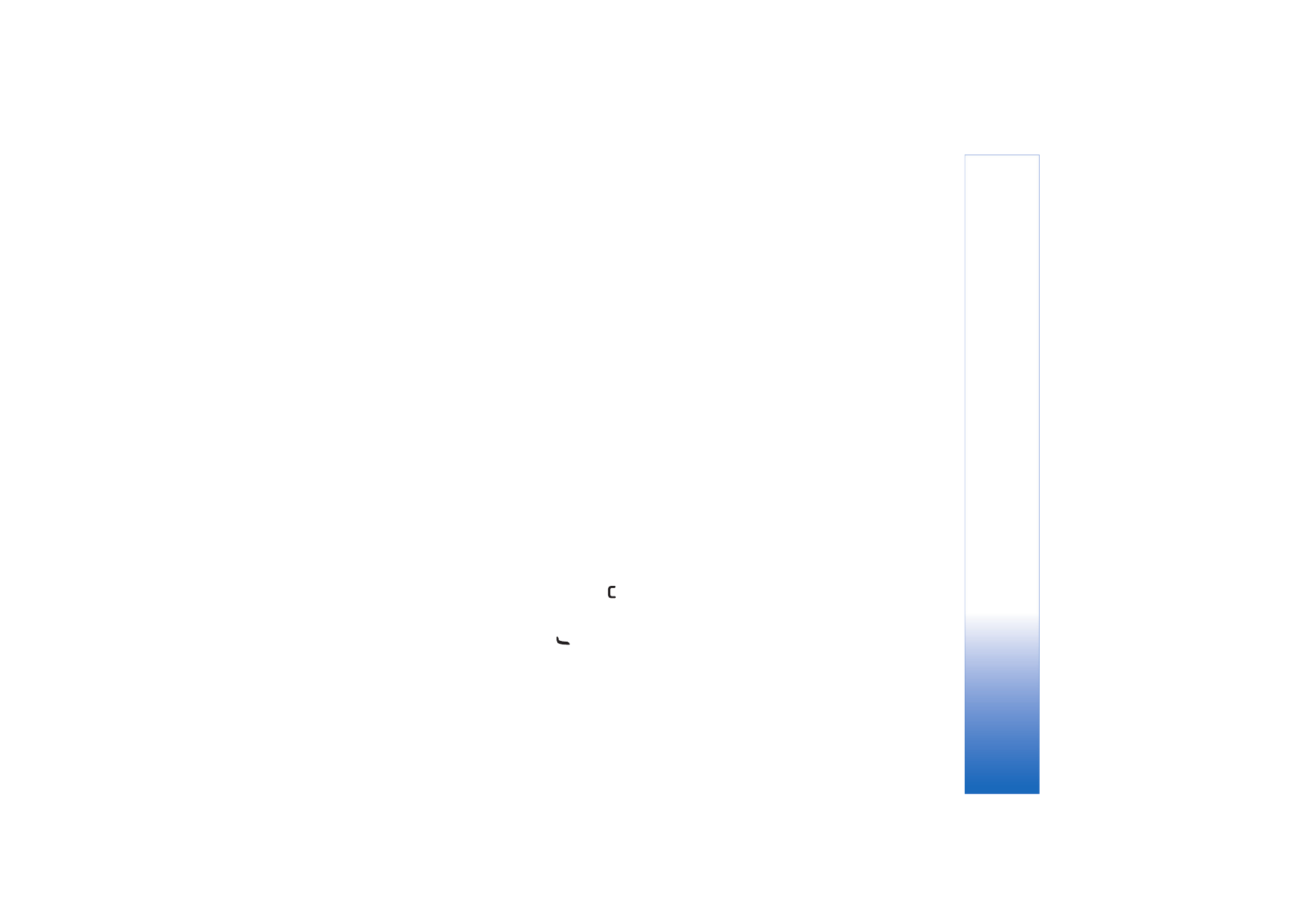
Foto
camera
31
Copyright © 2006 Nokia. All rights reserved.
• Lo stabilizzatore dell’immagine (4) segnala che questa
funzione è attiva e serve a limitare gli effetti dei piccoli
spostamenti sulla nitidezza dell’immagine (solo
fotocamera principale).
• L’indicatore del microfono (5) segnala che l’audio è
disattivato.
• L’indicatore del formato file (6) indica il formato del
clip video.
• L’indicatore della qualità video (7) segnala se la qualità
del video è impostata su
Alta
,
Normale
o
Condivisione
.
I collegamenti sono i seguenti
• Scorrere verso l’alto o verso il basso per ingrandire o
ridurre. L’indicatore di zoom, che appare a lato del
display, mostra il livello di zoom.
• Scorrere verso sinistra per selezionare le impostazioni
del menu
Impostazione video
. Consultare
‘Impostazioni di configurazione — Regolazione del
colore e illuminazione’, pag. 26.
Dopo la registrazione di un clip video:
• Per riprodurre immediatamente il clip video appena
registrato, selezionare
Opzioni
>
Riproduci
.
• Se non si desidera conservare il video, premere
o
selezionare
Opzioni
>
Elimina
.
• Per inviare il video
Via MMS
,
Via e-mail
,
Via
Bluetooth
, o
Via infrarossi
, premere
oppure
selezionare
Opzioni
>
Invia
. Per ulteriori informazioni,
consultare ‘Messaggi’ e ‘Connettività Bluetooth’,
rispettivamente alle pagine 50 e 92. Questa opzione
non è disponibile nel corso di una chiamata attiva. Non
è possibile inviare clip video in formato .mp4 in un
messaggio multimediale.
• Per inviare un clip video all’interlocutore nel corso di
una chiamata, selezionare
Opzioni
>
Invia a
chiamante
.
• Per modificare il video, selezionare
Opzioni
>
Modifica
. Consultare ‘Modifica dei clip video’, pag. 32.